Đã bao giờ bạn sử dụng nút nguồn (Power) trên PC để làm những việc khác thay vì chỉ tắt máy tính?
Mới đây, Microsoft đã bổ sung thêm một số tùy chọn mới trong phần Control Panel > Power Options, cho phép sử dụng nút Power để tắt màn hình để tiết kiệm pin mà không cần phải chuyển sang chế độ Sleep hay Hibernate. Lưu ý, tùy chọn này có mặt trên tất cả những thiết bị đã cập nhật từ phiên bản Anniversary trở lên.
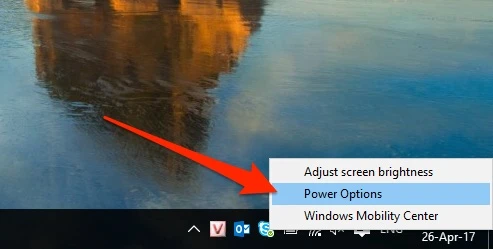
- Laptop: bạn nhấn phải chuột vào biểu tượng viên pin ở góc phải bên dưới màn hình và chọn Power Options.
- PC: Bạn hãy mở Control Panel, bấm nút Category bên cạnh mục View by ở phía trên góc phải và chọn Large icons > Power Options.
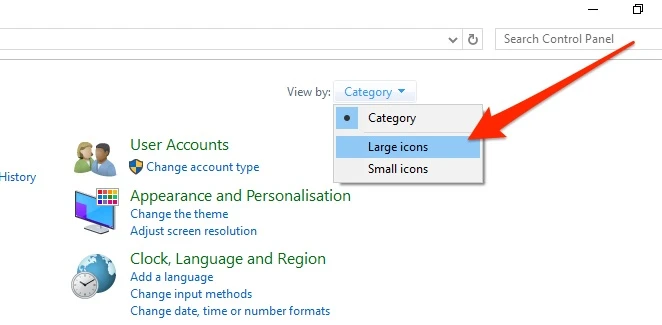
Trong cửa sổ mới hiện ra, người dùng chỉ cần bấm vào liên kết Change plan settings > Change advanced power settings.
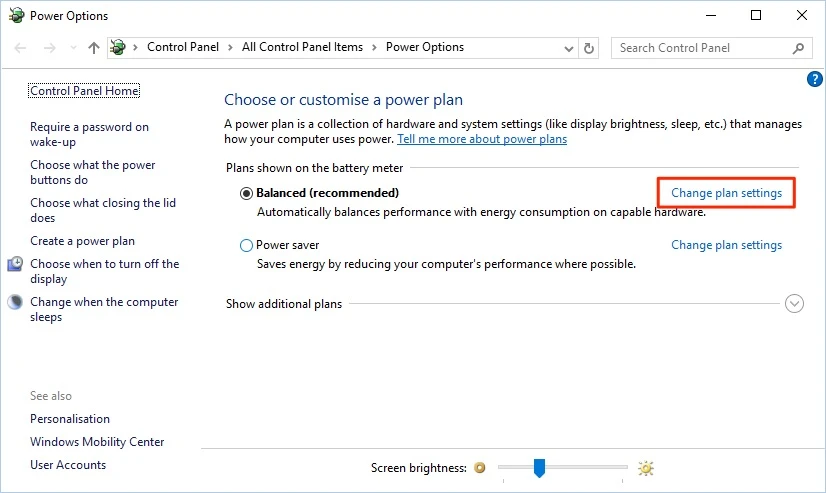
Tiếp theo, bạn nhấn vào biểu tượng dấu cộng tại mục Power buttons and lid > Power button action. Tại đây sẽ có hai chế độ gồm On battery (máy tính sử dụng pin) và Plugged in (máy tính sử dụng nguồn điện). Mặc định, cả hai chế chế độ đều được thiết lập là Sleep.

Nếu muốn thay đổi chức năng, người dùng có thể bấm vào nút Sleep và chọn Do nothing để vô hiệu hoá nút Power hoặc chọn Hirbernate (ngủ đông), Shutdown (tắt máy) hay Turn off the display (tắt màn hình) rồi nhấn Apply > OK để lưu lại.
Bây giờ, nếu bạn bấm nút nguồn trên máy tính, tất cả các màn hình hiển thị sẽ tắt. Khi bạn nhấn phím Khoảng trắng (Spacebar) hoặc di chuyển chuột các màn hình sẽ tự động bật trở lại và không yêu cầu bạn đăng nhập vào tài khoản của mình.

